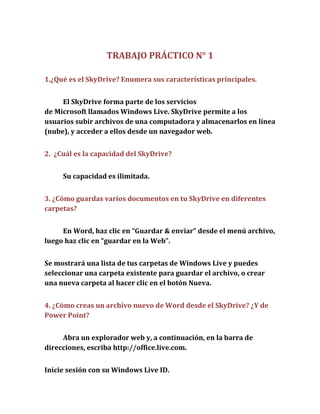
Agus de zavalia
- 1. TRABAJO PRÁCTICO N° 1 1.¿Qué es el SkyDrive? Enumera sus características principales. El SkyDrive forma parte de los servicios de Microsoft llamados Windows Live. SkyDrive permite a los usuarios subir archivos de una computadora y almacenarlos en línea (nube), y acceder a ellos desde un navegador web. 2. ¿Cuál es la capacidad del SkyDrive? Su capacidad es ilimitada. 3. ¿Cómo guardas varios documentos en tu SkyDrive en diferentes carpetas? En Word, haz clic en “Guardar & enviar” desde el menú archivo, luego haz clic en “guardar en la Web”. Se mostrará una lista de tus carpetas de Windows Live y puedes seleccionar una carpeta existente para guardar el archivo, o crear una nueva carpeta al hacer clic en el botón Nueva. 4. ¿Cómo creas un archivo nuevo de Word desde el SkyDrive? ¿Y de Power Point? Abra un explorador web y, a continuación, en la barra de direcciones, escriba http://office.live.com. Inicie sesión con su Windows Live ID.
- 2. Si no tiene un Windows Live ID, haga clic en Registrarse e introduzca la información requerida. Haga clic en Nuevo y, a continuación, haga clic en el tipo de documento que desea crear. Por ejemplo, documento de Word, libro de Excel o presentación de PowerPoint. Escriba un nombre para el documento y, a continuación, haga clic en Guardar. El documento se abre para su edición en la Web App apropiada. Cuando haya finalizado la edición, en la esquina superior derecha, haga clic en Cerrar. PowerPoint Web App y Excel Web App guardan los cambios automáticamente, al contrario que Word Web App. 5.¿Cómo compartes algunos archivos?
- 3. 1. Crear carpetas compartidas en Internet, para almacenar archivos, usando el SKYDRIVE de WINDOWS LIVE 2. Para realizar esto, usando tu cuenta de Hotmail, debes de estar registrado con una cuenta de Windows Live, si aún no la tienes, regístrate. Es muy sencillo. Después accede a tu cuenta de correo, y selecciona la opción “ spaces ” 3. Ahora seleccionaremos la opción de Compartir archivos 4. Haz click en la opción de ir a tu SkyDrive 5. Ahora haz click en el botón: Comenzar 6. Es la siguiente pantalla podemos observar los 3 tipos de carpetas disponibles: Personales, compartidas (con usuarios que tu decidas) y públicas (Acceden todos los usuarios de Internet), seleccionaremos, en este caso, crear una carpeta pública que pueda ver cualquiera. 7. Ahora, asignamos un nombre a nuestra carpeta, y seleccionamos quién tendrá acceso a dicha carpeta. Para este ejemplo utilizamos la primera opción: Cualquier usuario de Internet y damos click en el botón: Crear carpeta 8. En esta pantalla, seleccionamos los archivos que vamos a guardar en nuestra carpeta: Click en Examinar , y nos aparecerá una pantalla para elegir los archivos de alguna carpeta de nuestra PC. Seleccionar el archivo y damos click en abrir, Si deseas agregar más archivos, repite los pasos anteriores.
- 4. 9. Cuando ya tengamos los archivos que deseamos agregar a nuestra carpeta, solo daremos click en el botón: Cargar 10. Listo!, hemos agregado los archivos seleccionados a nuestra carpeta. Ahora, si deseas compartirle a algún amigo este archivo, solo da click en el ícono del éste. Y en la siguiente pantalla, deberás copiar la Dirección Web , que se te proporciona en el apartado de Detalles , se la envías a tu contacto y listo, el podrá descargar este archivo sin ningún problema. 11. Con esta herramienta puedes compartirle archivos a tus amigos o compañeros de trabajo, a veces las cuentas de correo a las que le quieres mandar un archivo, algo grande (pesado), están saturadas, ésta es una buena opción para que le mandes solamente la liga de tu carpeta a tu contacto y el podrá descargar el archivo muy fácilmente. O cuando estés haciendo una tarea o trabajo y no tienes algún medio para almacenarlo, puedes hacerlo usando tu carpeta privada, en donde solo tu puedes acceder, descargarlo, y continuar trabajándolo en otra computadora. 6. ¿Cómo descargas un archivo de tu SkyDrive en tu PC? Para descargar un archivo de SkyDrive, primero selecciona el archivo de tu carpeta y da click en el archivo que quieres descargar, Para comenzar la descarga solo da click en el botón Descargar 7. ¿Cómo mantienes información pública y privada?
- 5. SkyDrive nos ofrece la posibilidad de almacenar archivos tanto públicos como privados; las carpetas privadas, tienen un ícono de candado (nadie más podrá ver el contenido); mientras que las carpetas publicas (para compartir archivos), tienen un ícono de el mundo (globo terráqueo)* 8. ¿Qué es el Office Web Apps? ¿Cómo se usa? Office Web Apps es una versión gratuita basada en la web del conjunto de aplicaciones de productividad de Microsoft Office. Incluye Word Web App,Excel Web App, PowerPoint Web App, y OneNote Web App. Las aplicaciones web permiten a los usuarios acceder a sus documentos directamente desde cualquier parte dentro de un navegador web así como compartir archivos y colaborar con otros usuarios en línea. 9. Al presionar el botón derecho sobre un archivo de SkyDrive, qué sucede? 10. ¿Es posible en SkyDrive compartir documentos en línea al mismo tiempo al estilo googledocs?Explica. Si es posible, Para compartir un archivo de Excel con una persona: Ve a SkyDrive e inicia sesión.
- 6. Haz clic en Documentos y después busca el archivo de Excel que desees compartir. Activa la casilla situada junto al archivo para que se abra el área de información a la derecha. En Comparte, realiza uno de los siguientes procedimientos: Haz clic en Compartir para dar acceso a otras personas al archivo. Asegúrate de activar la casilla Los destinatarios pueden editar. Si ya has compartido el archivo pero solo para su visualización, busca el nombre de la persona y elige Puede editar. 11. ¿Cómo obtienes el HTML de un documento de SkyDrive? Inicie sesión en http://office.live.com. En la parte superior de la página, seleccione Office y haga clic en Tus documentos. En la lista de documentos compartidos, seleccione la presentación de PowerPoint. O bien, abra la carpeta pública y seleccione la presentación ahí. En el menú que aparece, haga clic en Más, haga clic en Compartir y, a continuación, haga clic en Insertar. Haga clic en Copiar. Si el explorador le pregunta si desea permitir el acceso al Portapapeles, haga clic en Permitir acceso.
- 7. 12. Al compartir documentos, las carpetas también se comparten?¿Por qué? 13. ¿Puedes crear grupos de trabajo en SkyDrive? Si se puede, Cuando configura una red, Windows crea automáticamente un grupo de trabajo y le da un nombre. Puede unirse a un grupo de trabajo existente de una red o crear uno nuevo.